Ce wikiHow vous apprend à ouvrir de nouveaux onglets en arrière-plan au lieu de déplacer votre écran vers le nouvel onglet lors de la navigation avec Safari. Si vous souhaitez simplement ouvrir des liens dans un nouvel onglet sans modifier les paramètres, passez à la troisième partie.
Première partie de trois:
iPhone
-
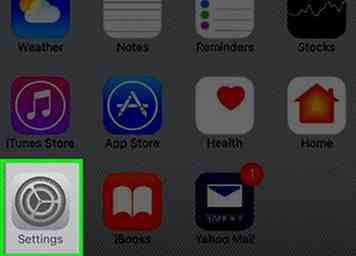 1 Ouvrez les paramètres de votre appareil. Ceci est l'icône grise avec des engrenages sur votre écran d'accueil.
1 Ouvrez les paramètres de votre appareil. Ceci est l'icône grise avec des engrenages sur votre écran d'accueil. -
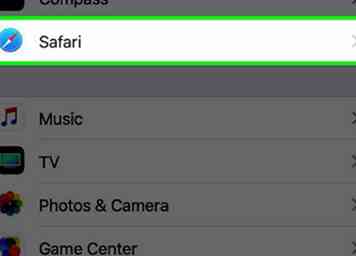 2 Faites défiler et appuyez sur Safari. C'est à peu près à mi-chemin de la page
2 Faites défiler et appuyez sur Safari. C'est à peu près à mi-chemin de la page -
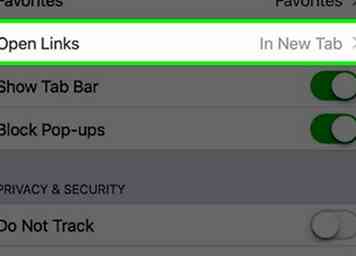 3 Robinet Liens ouverts. Ceci est dans le Général section du menu.
3 Robinet Liens ouverts. Ceci est dans le Général section du menu. -
 4 Robinet En arrière-plan. Les liens se chargent désormais dans de nouveaux onglets en arrière-plan sans interrompre la page que vous consultez actuellement.
4 Robinet En arrière-plan. Les liens se chargent désormais dans de nouveaux onglets en arrière-plan sans interrompre la page que vous consultez actuellement. - L'option alternative est Dans un nouvel onglet qui optera pour ouvrir des liens dans de nouveaux onglets dès qu'ils seront disponibles et vous redirigera directement vers ceux-ci. Dans certains cas, vous devrez toujours ouvrir les liens manuellement dans les nouveaux onglets.[1]
Deuxième partie de trois:
iPad
-
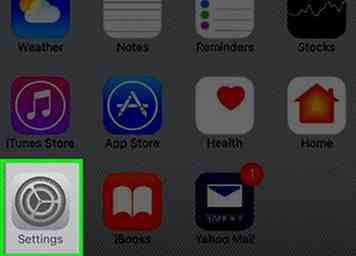 1 Ouvrez les paramètres de votre appareil. Ceci est l'icône grise avec des engrenages sur votre écran d'accueil.
1 Ouvrez les paramètres de votre appareil. Ceci est l'icône grise avec des engrenages sur votre écran d'accueil. -
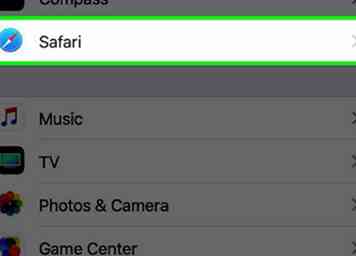 2 Faites défiler et appuyez sur Safari. C'est à peu près à mi-chemin de la page
2 Faites défiler et appuyez sur Safari. C'est à peu près à mi-chemin de la page -
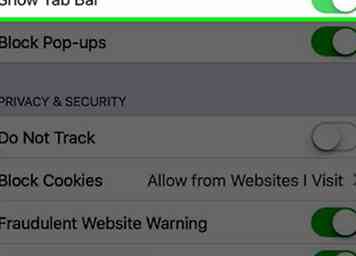 3 Faire glisser Ouvrir de nouveaux onglets en arrière-plan à la position On. Le bouton devient vert lorsqu'il est allumé. Maintenant, votre écran restera concentré sur l'onglet que vous visualisez actuellement lors du chargement de nouveaux onglets en arrière-plan pour que vous puissiez y accéder lorsque vous êtes prêt.
3 Faire glisser Ouvrir de nouveaux onglets en arrière-plan à la position On. Le bouton devient vert lorsqu'il est allumé. Maintenant, votre écran restera concentré sur l'onglet que vous visualisez actuellement lors du chargement de nouveaux onglets en arrière-plan pour que vous puissiez y accéder lorsque vous êtes prêt. - Cette fonctionnalité ne fonctionne que lors de l'ouverture de nouveaux onglets. Appuyez et maintenez un lien, puis appuyez sur Ouvrir dans un nouvel onglet. Dans la plupart des cas, il vous suffit de toucher un lien pour vous rediriger depuis la page en cours dans votre onglet actuel.
Troisième partie de trois:
Ouvrir un nouvel onglet
-
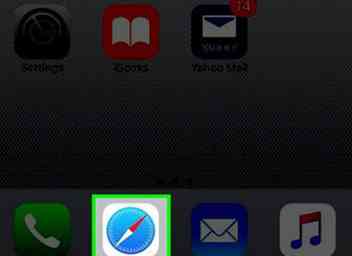 1 Ouvrez Safari. Ceci est l'icône bleue avec une boussole dans la barre de menu au bas de votre écran.
1 Ouvrez Safari. Ceci est l'icône bleue avec une boussole dans la barre de menu au bas de votre écran. -
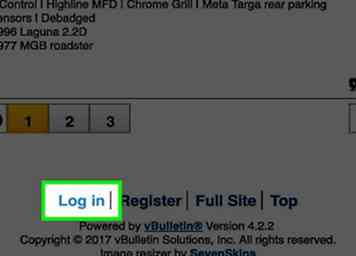 2 Appuyez et maintenez un lien. Vous pouvez appuyer sur les liens que vous trouvez dans les articles ainsi que sur les images liées par hyperlien. Un menu d'options apparaîtra en bas de l'écran (sur iPhone) ou à proximité de l'emplacement du lien (sur iPad).
2 Appuyez et maintenez un lien. Vous pouvez appuyer sur les liens que vous trouvez dans les articles ainsi que sur les images liées par hyperlien. Un menu d'options apparaîtra en bas de l'écran (sur iPhone) ou à proximité de l'emplacement du lien (sur iPad). -
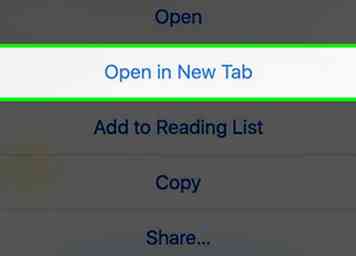 3 Robinet Ouvrir dans un nouvel onglet. Cela ouvrira manuellement le lien dans un nouvel onglet. Si les onglets d'arrière-plan ne sont pas activés, vous serez immédiatement redirigé vers le nouvel onglet depuis la page que vous consultez actuellement.
3 Robinet Ouvrir dans un nouvel onglet. Cela ouvrira manuellement le lien dans un nouvel onglet. Si les onglets d'arrière-plan ne sont pas activés, vous serez immédiatement redirigé vers le nouvel onglet depuis la page que vous consultez actuellement. - Les nouveaux onglets apparaîtront à droite de votre onglet actuel.
- appuie sur le Onglet vue bouton dans le coin supérieur droit (ressemble à deux carrés qui se chevauchent) pour voir une liste de tous les onglets ouverts.
Facebook
Twitter
Google+
 Minotauromaquia
Minotauromaquia
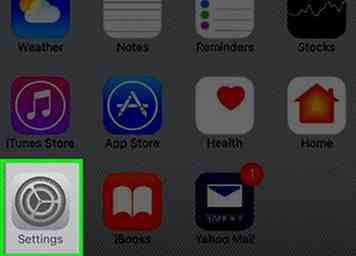 1 Ouvrez les paramètres de votre appareil. Ceci est l'icône grise avec des engrenages sur votre écran d'accueil.
1 Ouvrez les paramètres de votre appareil. Ceci est l'icône grise avec des engrenages sur votre écran d'accueil. 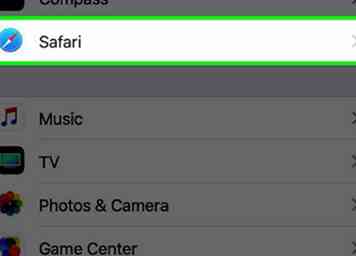 2 Faites défiler et appuyez sur
2 Faites défiler et appuyez sur 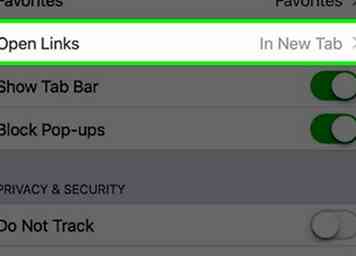 3 Robinet
3 Robinet  4 Robinet
4 Robinet 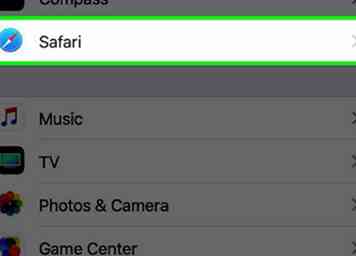 2 Faites défiler et appuyez sur
2 Faites défiler et appuyez sur 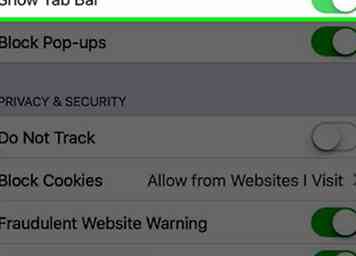 3 Faire glisser
3 Faire glisser 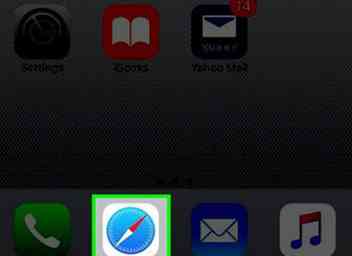 1 Ouvrez Safari. Ceci est l'icône bleue avec une boussole dans la barre de menu au bas de votre écran.
1 Ouvrez Safari. Ceci est l'icône bleue avec une boussole dans la barre de menu au bas de votre écran. 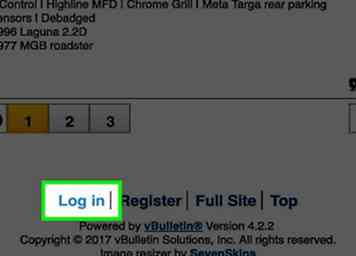 2 Appuyez et maintenez un lien. Vous pouvez appuyer sur les liens que vous trouvez dans les articles ainsi que sur les images liées par hyperlien. Un menu d'options apparaîtra en bas de l'écran (sur iPhone) ou à proximité de l'emplacement du lien (sur iPad).
2 Appuyez et maintenez un lien. Vous pouvez appuyer sur les liens que vous trouvez dans les articles ainsi que sur les images liées par hyperlien. Un menu d'options apparaîtra en bas de l'écran (sur iPhone) ou à proximité de l'emplacement du lien (sur iPad). 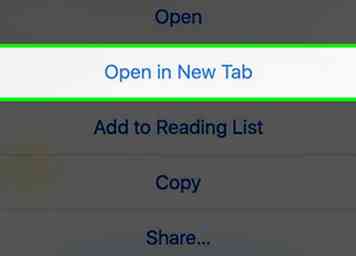 3 Robinet
3 Robinet